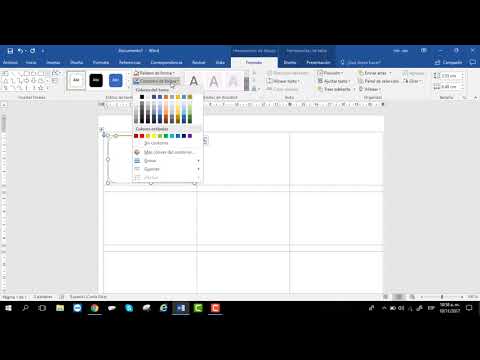Aquest wikiHow us ensenya a agradar alguna cosa a Facebook, així com a agradar una pàgina o marca de Facebook en un lloc web que no és de Facebook. Perquè això funcioni, heu de tenir un compte de Facebook.
Passos
Mètode 1 de 2: a Facebook

Pas 1. Obriu Facebook
O bé toqueu la icona de l'aplicació de Facebook (mòbil) o aneu a al navegador web (escriptori). Això obrirà el vostre feed de notícies si heu iniciat la sessió.
Si no heu iniciat la sessió a Facebook, introduïu la vostra adreça de correu electrònic (o número de telèfon) i la contrasenya i seleccioneu Iniciar Sessió.

Pas 2. Desplaceu-vos cap avall fins a allò que vulgueu agradar
Desplaceu-vos per les publicacions del vostre feed de notícies fins que trobeu alguna cosa digna de la vostra atenció i afecte.
- Si teniu un element específic que vulgueu agradar, escriviu el nom de la persona que l’ha publicat a la barra de cerca de la part superior de la pàgina, seleccioneu-ne el nom, seleccioneu-ne el perfil i desplaceu-vos cap avall fins a la publicació.
- També us poden agradar pàgines o empreses.

Pas 3. Seleccioneu el botó M'agrada
Toqueu o feu clic a la icona de polzes amunt que hi ha a sota del que vulgueu. En fer-ho, m'agradarà, que avisa a la persona que l'ha publicat que li ha agradat la seva publicació.
Per revocar el vostre like, només cal que toqueu o feu clic a M'agrada de nou el botó.

Pas 4. Reviseu altres reaccions "M'agrada"
Hi ha altres opcions "M'agrada", com ara una cara somrient o un cor, que podeu utilitzar per "reaccionar" a una publicació en lloc de simplement donar-li un polze cap amunt. Per fer-ho:
- Mòbil - Mantén premut M'agrada fins que aparegui un menú amb reaccions i, a continuació, toqueu la reacció que vulgueu utilitzar.
- Escriptori - Passeu el cursor per sobre M'agrada fins que aparegui un menú amb reaccions a sobre de M'agrada i feu clic a la reacció que vulgueu utilitzar.

Pas 5. Com els comentaris
Podeu tocar o fer clic M'agrada a continuació, un comentari sobre una publicació per agradar-la.
També podeu utilitzar les reaccions als comentaris de la mateixa manera que les podeu fer servir per a publicacions
Mètode 2 de 2: fora de Facebook

Pas 1. Sabeu què heu de buscar
El botó "M'agrada" de Facebook es representa generalment com una icona blanca "polze cap amunt" sobre fons blau fosc. Trobareu aquest botó a llocs web socials, pàgines de productes i molts altres llocs en línia.
El botó "M'agrada" de Facebook és diferent del botó "Publica a Facebook" que veureu als blocs i a altres llocs web socials

Pas 2. Cerqueu un lloc amb el botó "M'agrada"
Els llocs que utilitzen el botó "M'agrada" solen ser marques més petites que volen guanyar més seguidors, de manera que és probable que no trobeu el botó "M'agrada" a pàgines empresarials més grans.

Pas 3. Feu clic al botó "M'agrada"
Sempre que hàgiu iniciat la sessió al vostre compte de Facebook al navegador web, això afegirà automàticament l'empresa per a la qual existeix el botó "M'agrada" a la secció "Pàgines que m'agraden" de Facebook.
Si no esteu connectat a Facebook, en fer clic al botó "M'agrada" se us demanarà que introduïu les vostres dades d'inici de sessió (per exemple, la vostra adreça de correu electrònic i contrasenya)

Pas 4. Proveu d'utilitzar el botó "Compartir"
La majoria dels llocs que publiquen qualsevol tipus de contingut tindran un logotip de Facebook en un botó situat a sobre, a sota o al lateral del contingut; aquest botó s'utilitza normalment per compartir el contingut a Facebook en lloc d'agradar la pàgina del propi lloc web. Per compartir contingut:
- Feu clic a Compartir botó (o el logotip de Facebook).
- Introduïu la vostra adreça de correu electrònic i / o contrasenya de Facebook si se us demana.
- Afegiu un missatge a la publicació si voleu.
- Feu clic a Publicació

Pas 5. Cerqueu una pàgina que vulgueu agradar a Facebook
Si voleu que us agradi un negoci, un interès o una pàgina que no pugueu trobar al web, proveu d’escriure el nom de la pàgina a la barra de cerca que hi ha a la part superior de la pàgina del canal de notícies de Facebook. Si existeix la pàgina que voleu agradar, podeu seleccionar-la i fer-hi clic al botó "M'agrada".